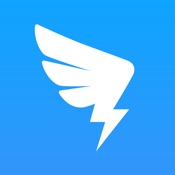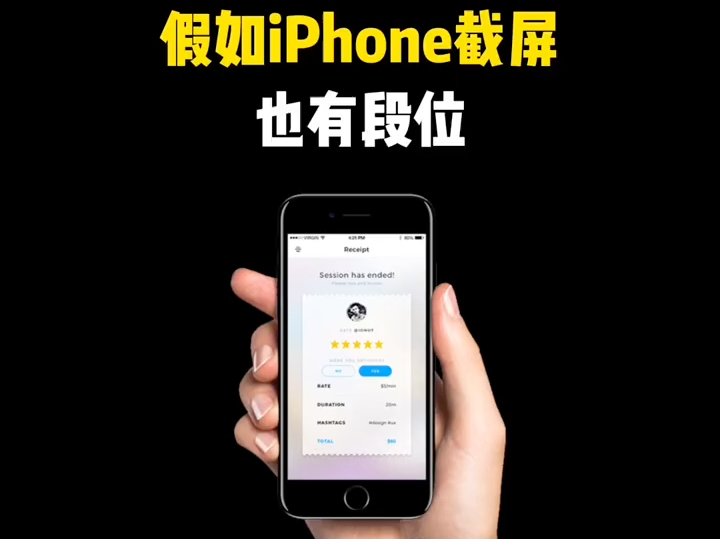《钉钉》发票夹添加发票方法
钉钉 52 2024-05-09随着科技的发展,数字化管理已成为企业日常运营的重要部分。作为中国领先的企业通讯与协作平台,钉钉提供了众多实用的工具来帮助企业实现高效的工作流程。其中,钉钉发票夹是一个方便企业管理和存储发票的功能。下面,小编将详细介绍如何在钉钉发票夹中添加发票。
钉钉发票夹怎么添加发票?
1、打开钉钉软件登录进入后,在右下角位置点击“我的”进入,再在我的页面里点击选择“设置与隐私”。

2、来到设置与隐私页面后,在其中有一个“安全中心”,找到后在这一栏上面点击打开。

3、进入钉钉安全中心页面后,在其中找到“账号设置”,并在上面点击进入。
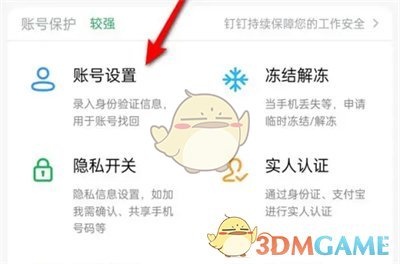
4、继续在账号与安全页面中点击“支付宝”选项。
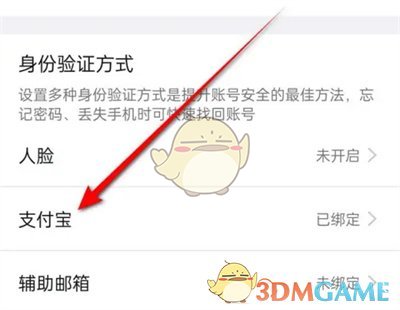
5、跳转至钱包页面后,在资金服务的下方找到“发票夹”,并在上面点击打开。
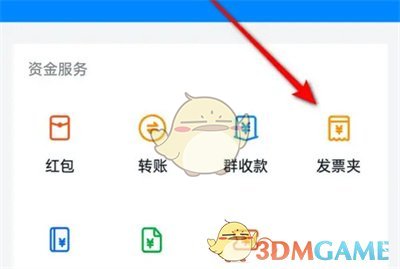
6、在发票夹页面里就能看到有“添加发票”的入口,在上面点击进入。
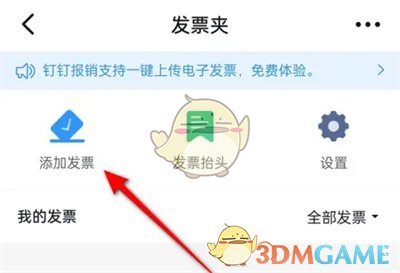
7、最后页面底部会弹出窗口,在其中选择一种方式将发票加入即可。
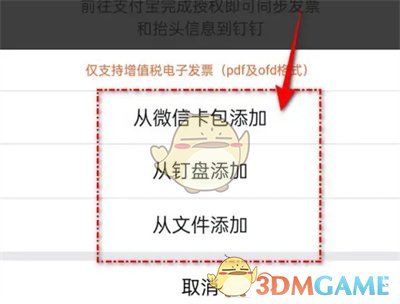
以上就是钉钉发票夹添加发票方法的全部内容,更多相关攻略,敬请果粉控。
攻略专题
查看更多-

- 《植物大战僵尸杂交版》冒险模式第20关通关攻略
- 160 2024-05-20
-

- 《哈迪斯2》塞沦涅的梦魇形态伤害强度分析
- 101 2024-05-20
-
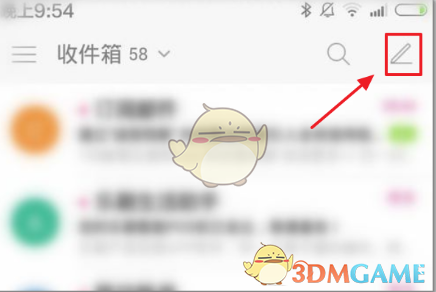
- 《139邮箱》发邮件教程
- 135 2024-05-20
-
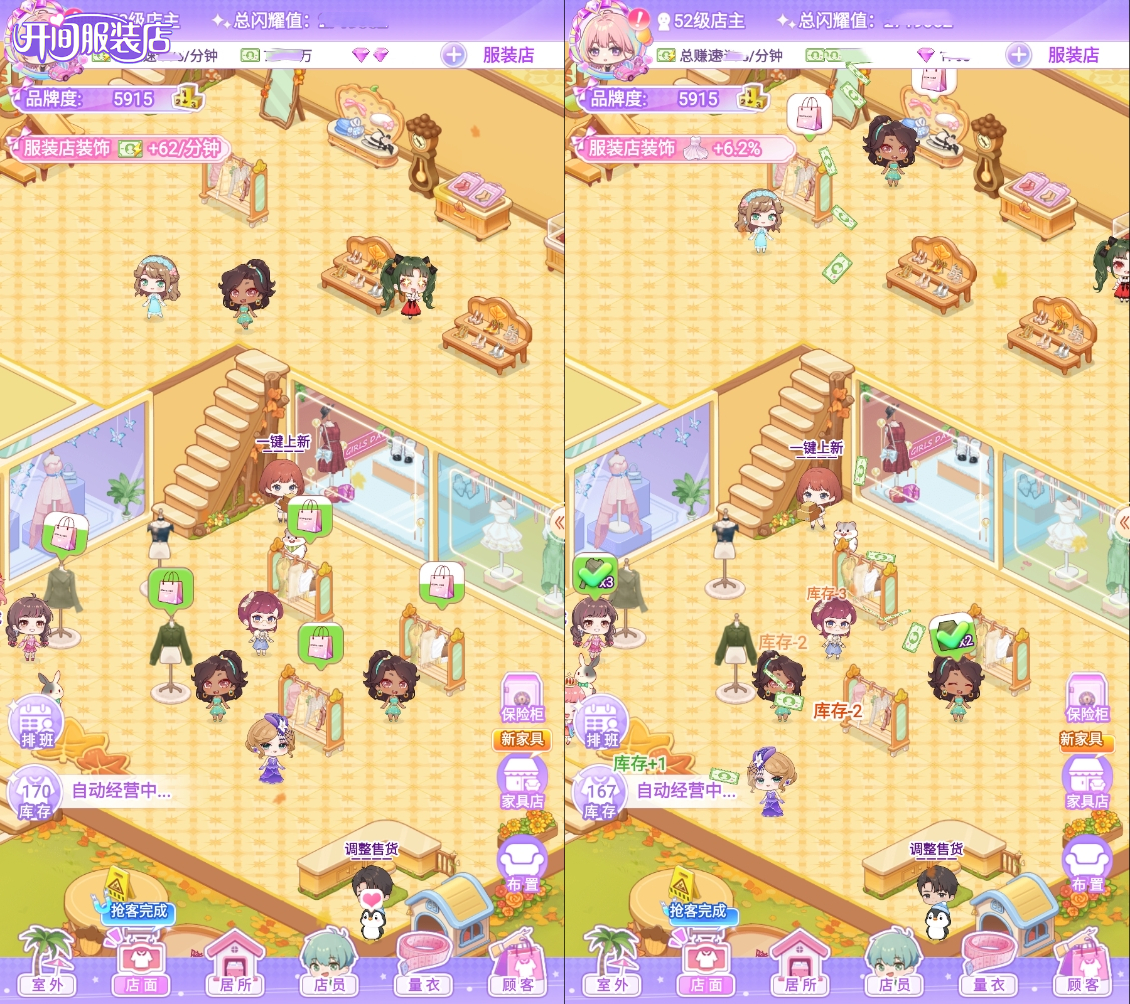
- 《开间服装店》后勤作用分享
- 150 2024-05-20
-
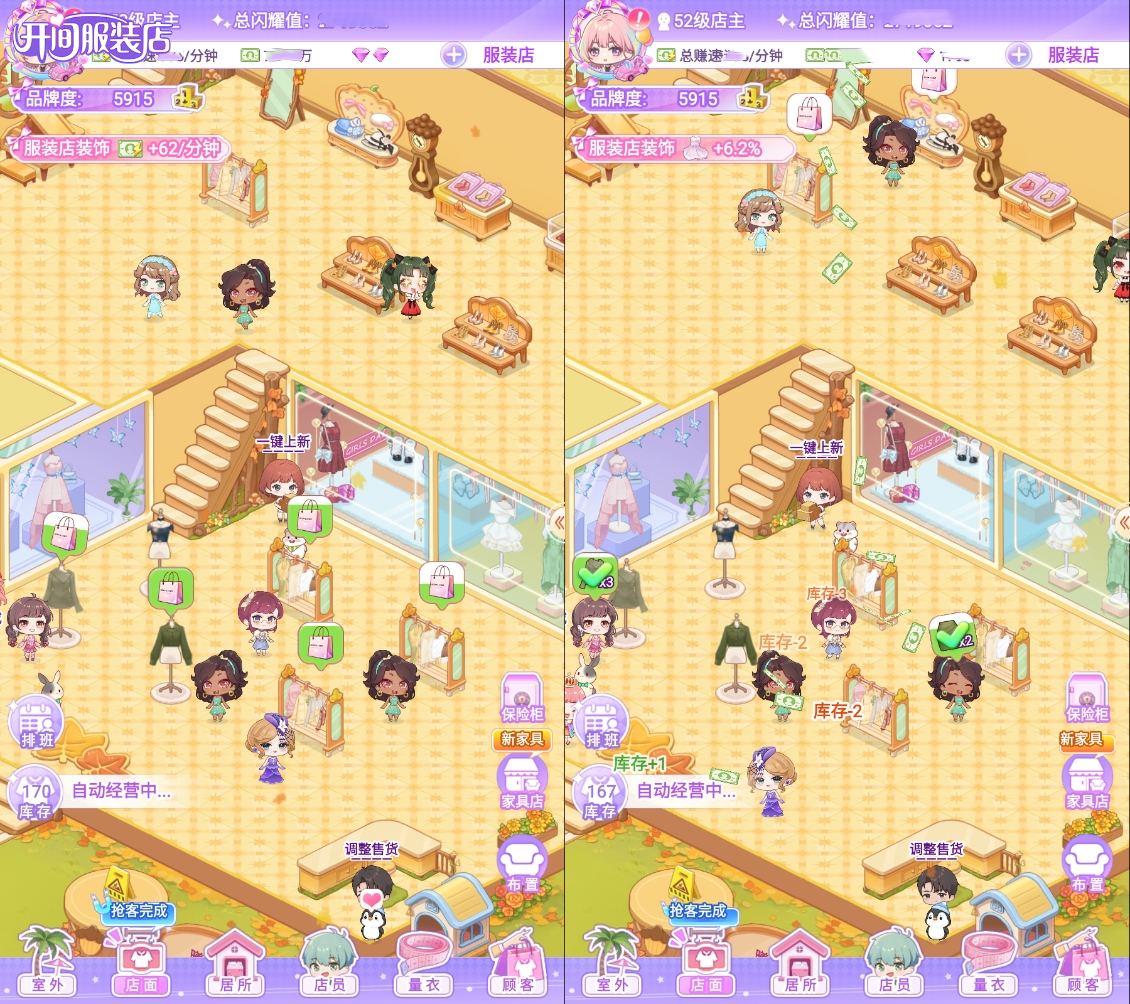
- 《开间服装店》财务作用分享
- 157 2024-05-20
-
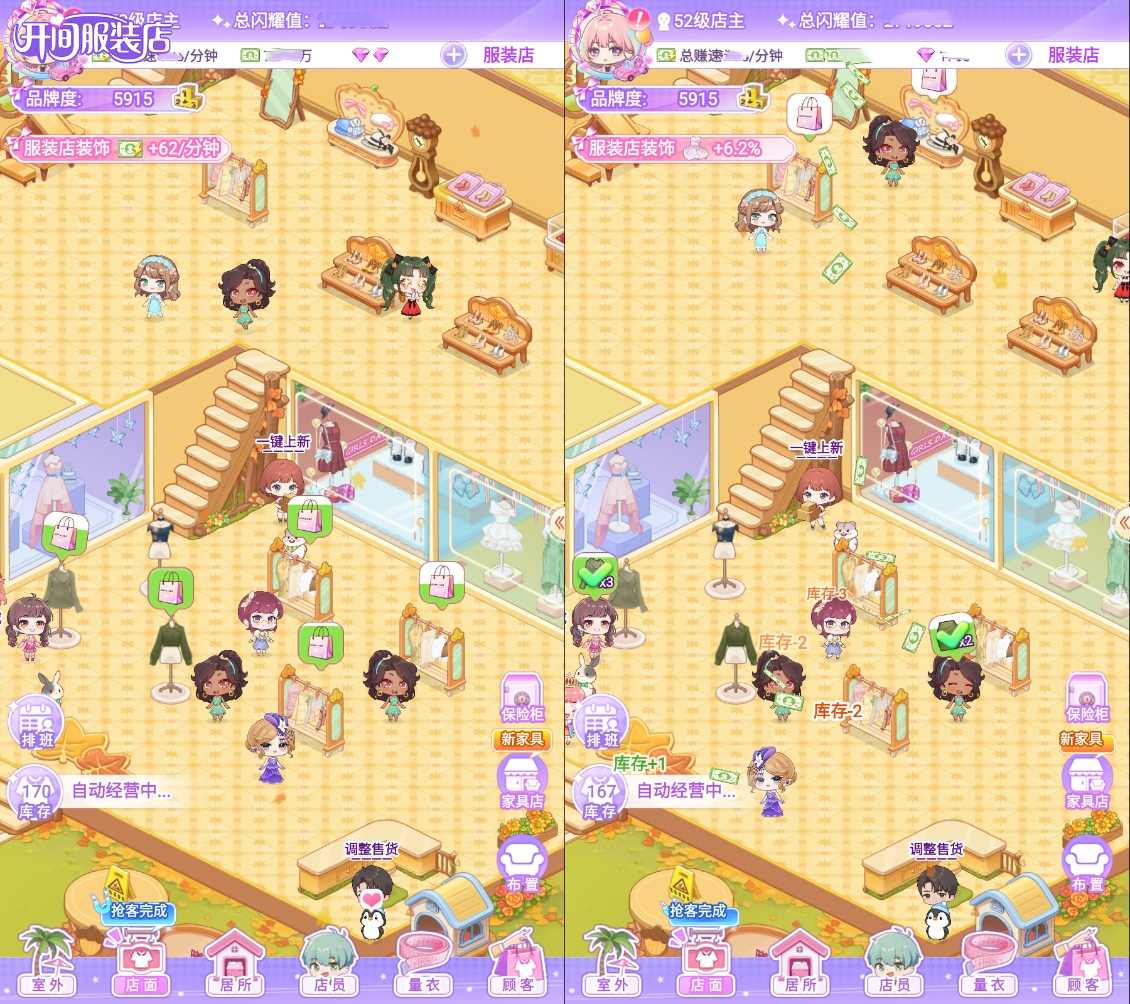
- 《开间服装店》设计师排班作用分享
- 142 2024-05-20
热门游戏
查看更多-

- 不要跌落 V3.2.8
- 动作闯关 | 61.59 MB
-

- 剑与远征1.38 V1.96.01
- 角色扮演 | 105 MB
-

- 洗车工模拟器 V3.2.8
- 经营养成 | 81.17 MB
-

- 异形之鼓动 V1.0 安卓版
- 模拟经营 | 210.7 MB
-

- 谐音梗太难了 ios版
- 休闲益智 | 98.2 MB
-

- 弓箭手大作战 1.09
- 飞行射击 | 153 MB
热门攻略
查看更多- 1 《植物大战僵尸杂交版》冒险模式第20关通关攻略 3
- 2 《哈迪斯2》塞沦涅的梦魇形态伤害强度分析 1
- 3 《139邮箱》发邮件教程 1
- 4 《开间服装店》后勤作用分享 1
- 5 《开间服装店》财务作用分享 1
- 6 《开间服装店》设计师排班作用分享 1
- 7 《哈迪斯2》赫拉强度及用法大全 1
- 8 《139邮箱》删除邮件方法 1
- 9 《哈迪斯2》回蓝祝福选择搭配攻略 3
- 10 《开间服装店》品牌工作室位置及功能介绍 3